Neste artigo vamos demonstrar como criar um encaminhamento de porta NAT no Adentro Cloud Stack. Este tutorial será dividido em 3 etapas: Liberar acesso a internet, Liberação de porta no Firewall e Encaminhamento de porta.
![]() Nota: É necessário realizar as 3 etapas para que você consiga efetivar o acesso remoto ao servidor usando NAT de porta.
Nota: É necessário realizar as 3 etapas para que você consiga efetivar o acesso remoto ao servidor usando NAT de porta.
Etapa 1. Liberar acesso a internet
1. Acesse o Painel de gerenciamento do Adentro Cloud Stack;
2. Do lado esquerdo da página, clique no menu “Rede” em seguida clique no nome da sua rede, neste caso “Rede Interna“;
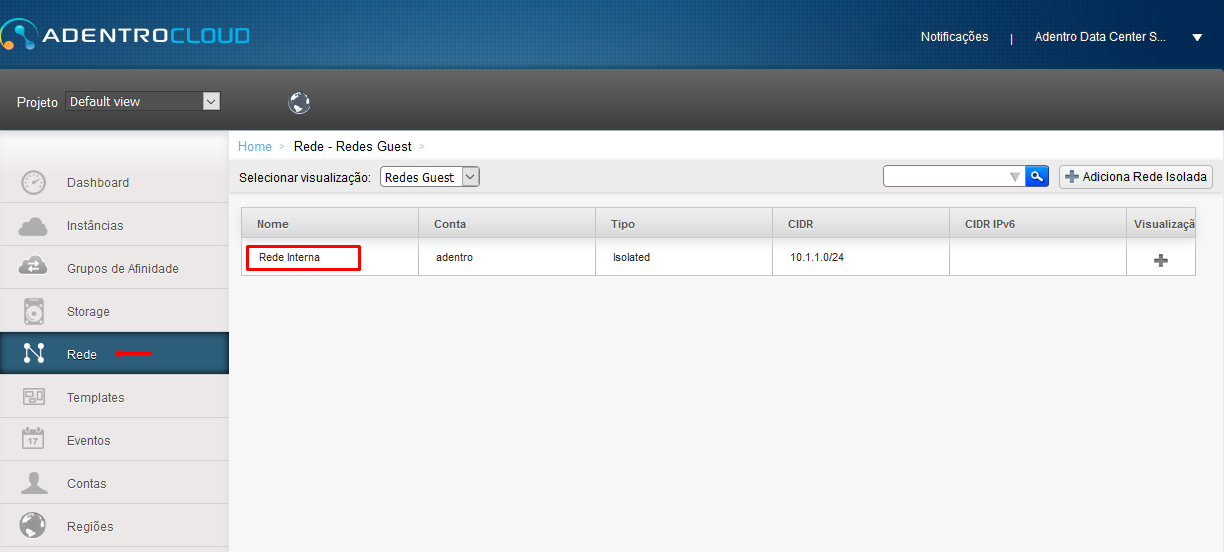
3. Clique em “Regras de Saída“;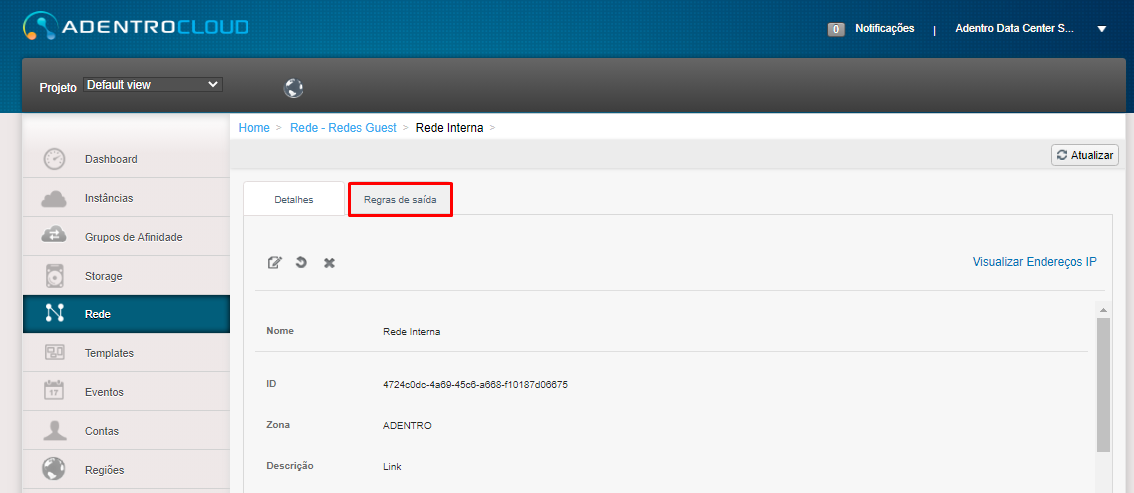
4. Abrirá o pop-up da imagem abaixo, clique em “Fechar“;
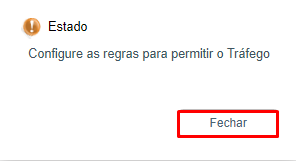
5. Preencha as informações solicitadas;
- CIDR de Origem: Digite a range “0.0.0.0/0” para conceder permissão de acesso a internet para todas as instâncias da rede;
- Protocolo: Escolha a opção “All” para permitir que as instâncias acessem todos os protocolos externos;
Em seguida clique em “Adicionar“.
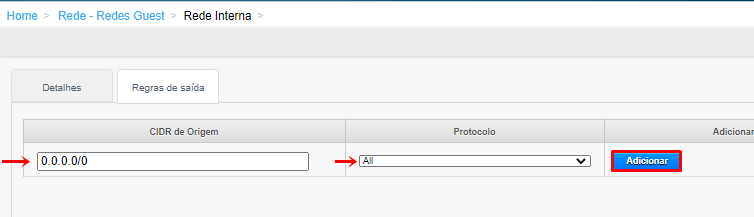
6. Ao clique em “Adicionar” você obterá a seguinte imagem, para dar continuação no processo de liberação de acesso ao servidor, clique em “Detalhes” e realize os passos da Etapa 2;
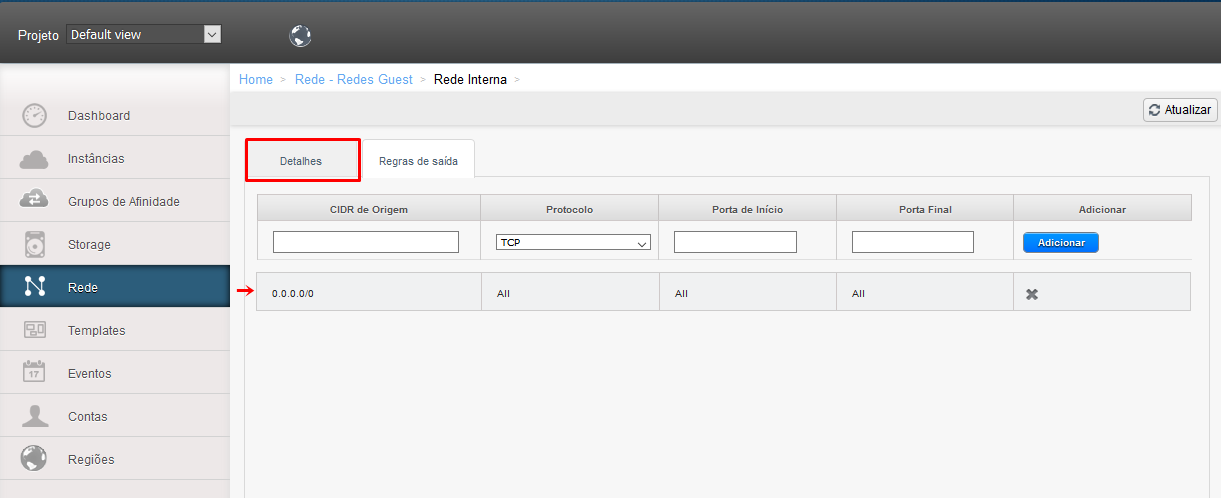
Etapa 2. Liberação de porta no Firewall
1. Após concluir a Etapa 1, na janela “Detalhes” clique em “Visualizar Endereços IP“;
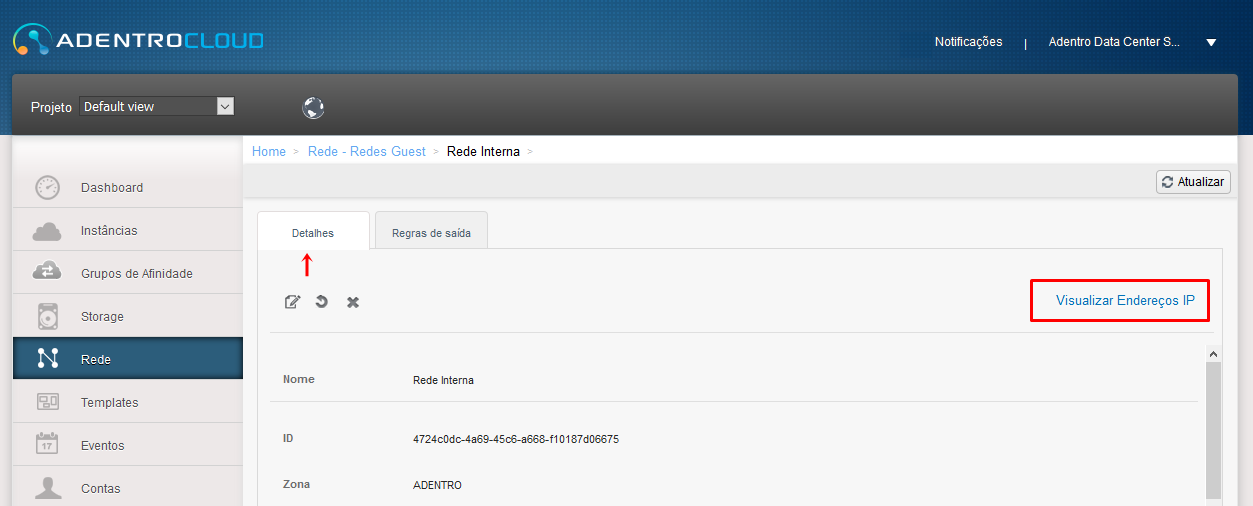
2. Na página “Endereços IP” clique em “Endereço IP [Source NAT]“;
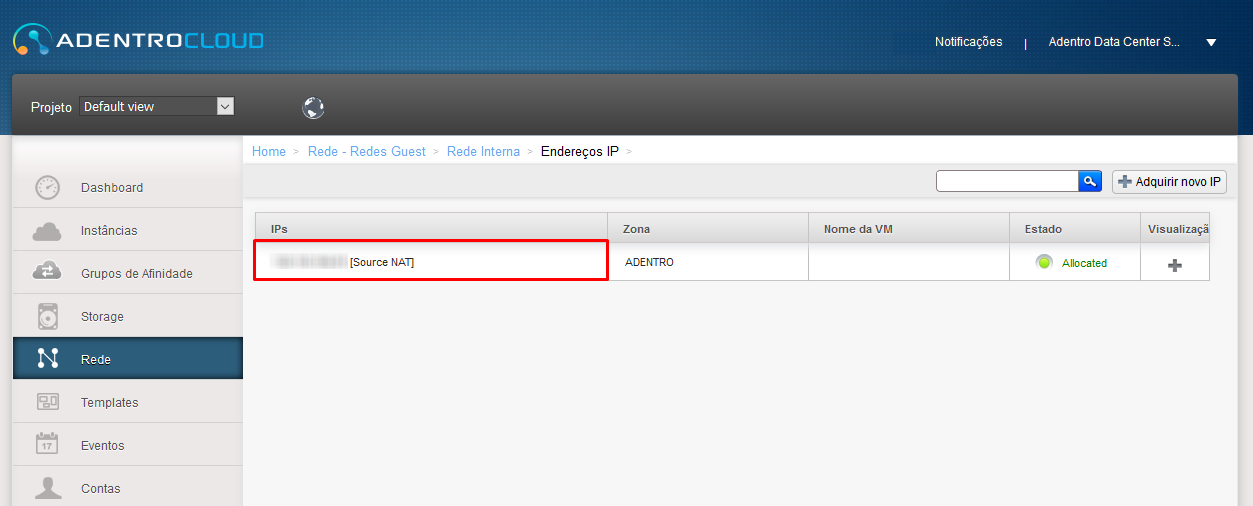
3. Clique em “Configuração“;
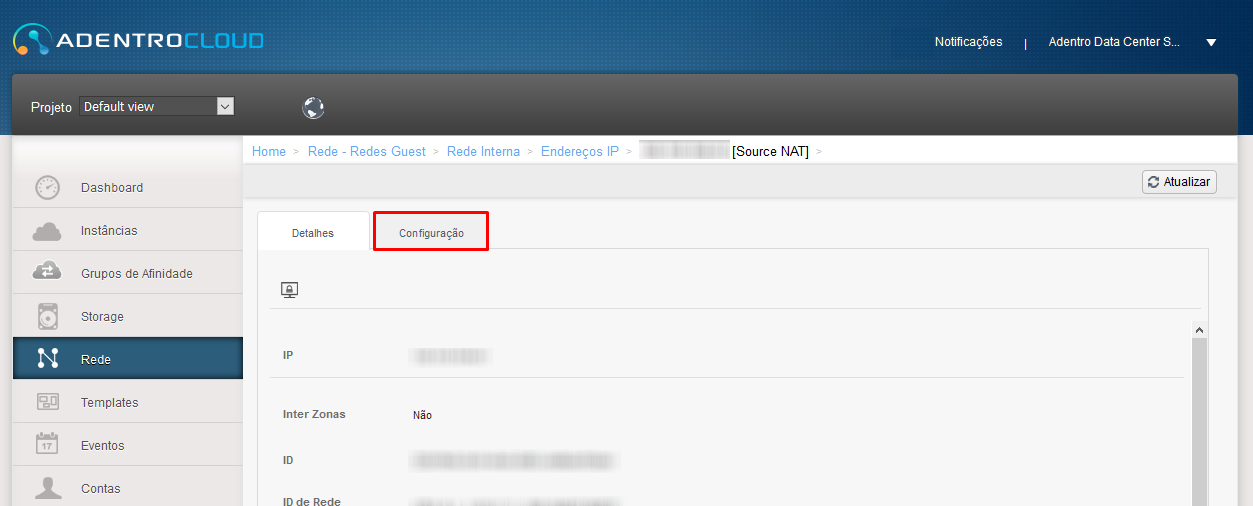
4. Clique em “Firewall“;
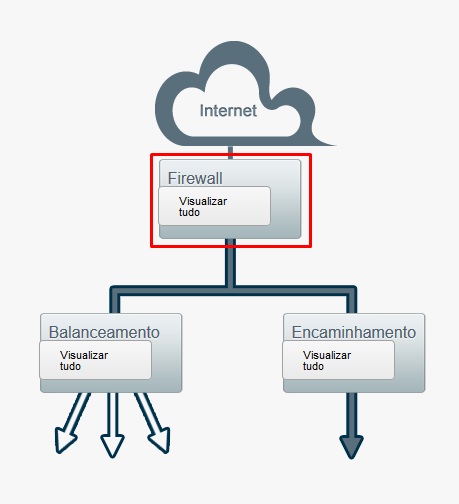
5. Na página do Firewall, vai se deparar com as seguintes opções:
- CIDR de Origem : O CIDR é o endereço IP base do destino. Por exemplo, 192.168.0.0/22. Para permitir todos os CIDRs, defina como 0.0.0.0/0. Para enviar tráfego apenas para os endereços IP em um bloco de endereços específico, digite um CIDR ou uma lista de CIDRs separados por vírgula.
- Protocolo : o protocolo de rede usado pelas VMs para enviar tráfego de saída. Os protocolos TCP e UDP são normalmente usados para troca de dados e comunicação com o usuário final. O protocolo ICMP é normalmente usado para enviar mensagens de erro ou dados de monitoramento de rede.
- Porta inicial, porta final : (apenas TCP, UDP) Um intervalo de portas de escuta que são o destino do tráfego de saída. Se você estiver abrindo uma única porta, use o mesmo número nos dois campos.
- Tipo de ICMP , código ICMP : (somente ICMP ) O tipo de mensagem e código de erro que são enviados.
Neste caso vamos conceder permissão para que todos endereços IP acessem a instância via protocolo TCP através da porta 1230. Sendo assim, preenchamos os campos conforme a imagem abaixo, em seguida clicamos em “Adicionar“;
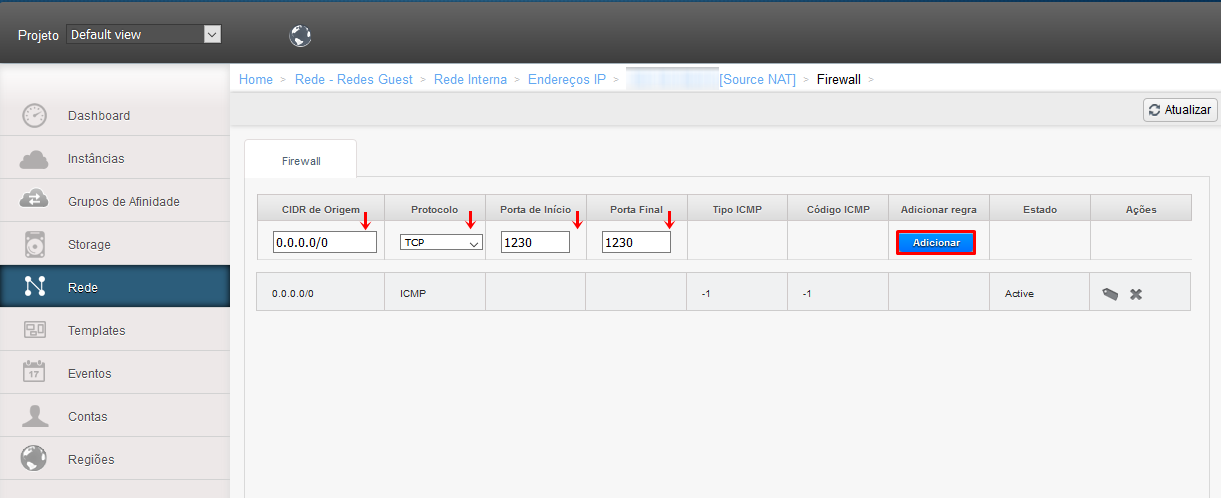
6. Ao clique em “Adicionar” você obterá a seguinte imagem, para dar continuação no processo de liberação de acesso ao servidor, clique em “Endereço IP [Source NAT]” e realize os passos da
Etapa 3;
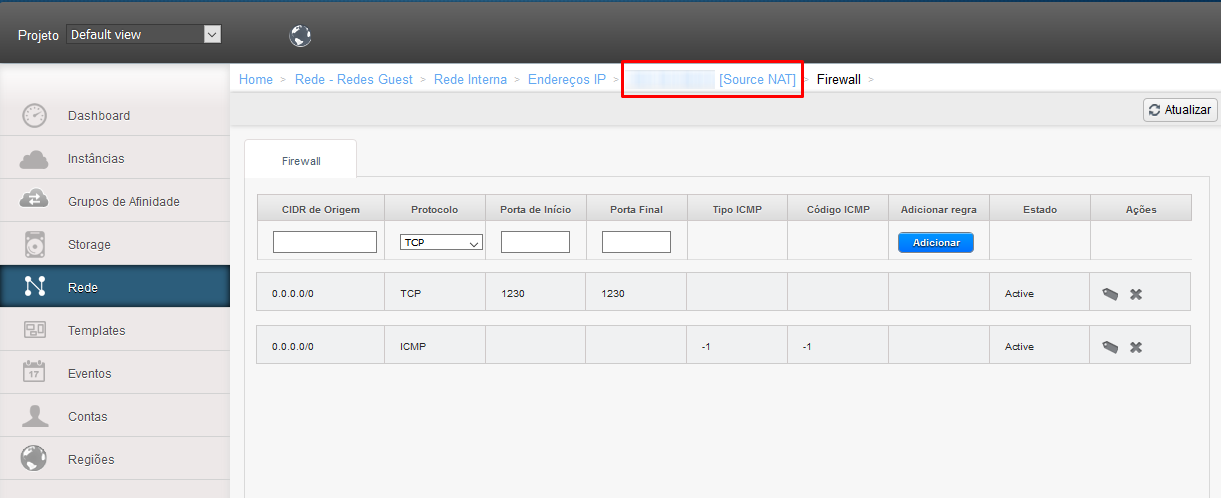
Etapa 3. Encaminhamento de porta
1. Após concluir a etapa 2, clique em “Encaminhamento“;
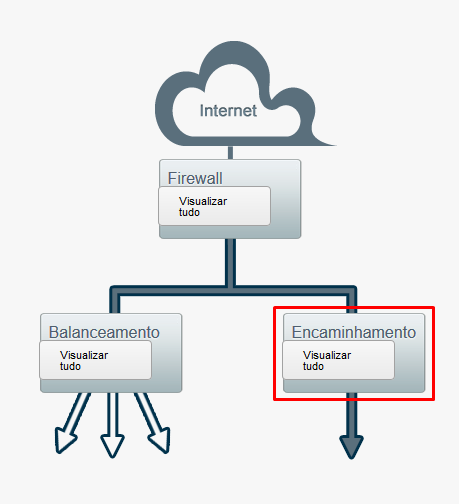
2. Na página do Encaminhamento de Porta, você vai se deparar com as seguintes opções:
- Porta pública : a porta à qual o tráfego público será endereçado no endereço IP que você adquiriu na etapa anterior.
- Porta privada : a porta na qual a instância está atendendo ao tráfego público encaminhado.
- Protocolo : o protocolo de comunicação em uso entre as duas portas.
Neste caso vamos criar o encaminhamento da porta 22 (padrão do servidor) para a porta 1230 (porta liberado no firewall) via protocolo TCP. Sendo assim, preenchamos os campos conforme a imagem abaixo, em seguida clicamos em “Adicionar“;
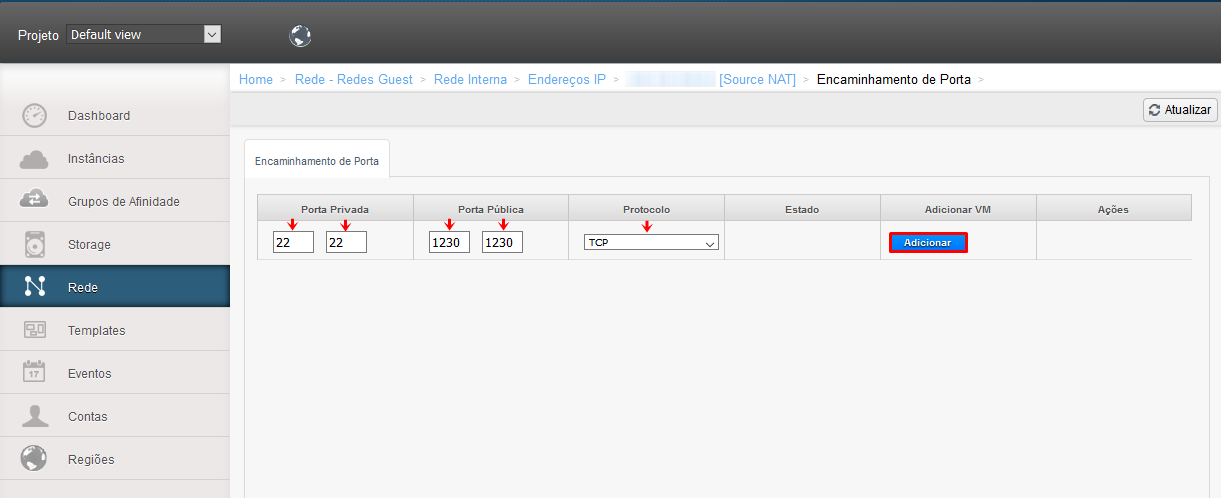
3. Ao clicar um “Adicionar” abrirá uma janela, no menu “Select” selecione a instância que você deseja efetivar o encaminhamento, em seguida clique em “Aplicar“;
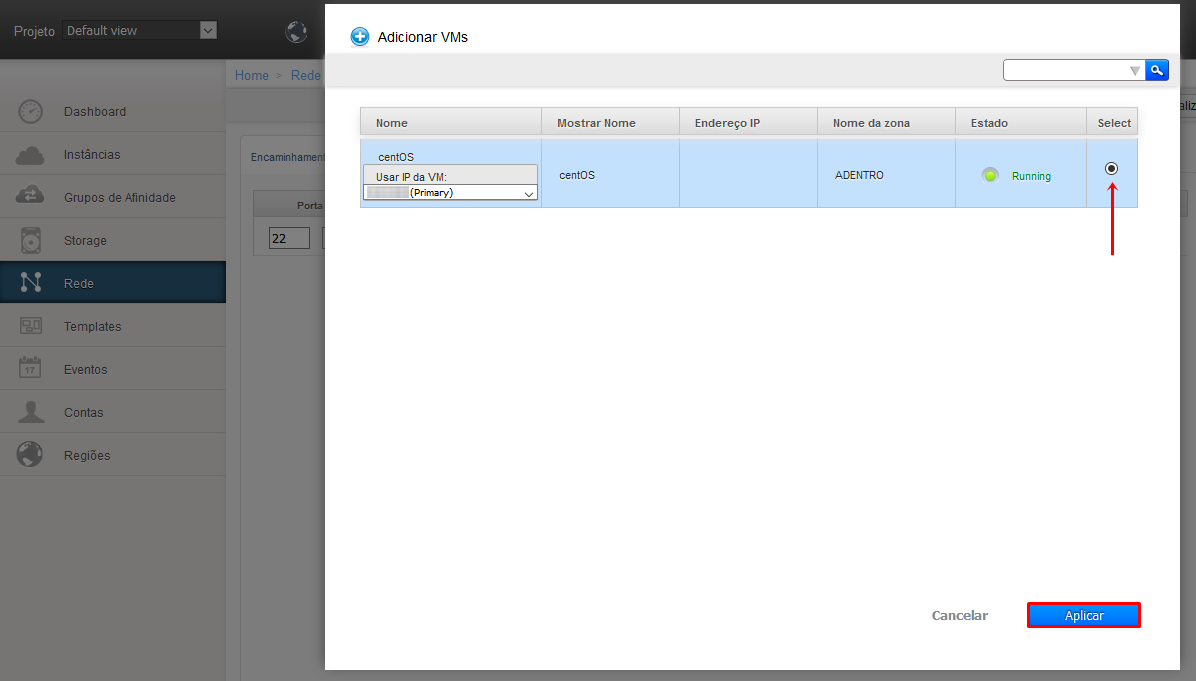
4. Ao clique em “Aplicar” você obterá a seguinte imagem;
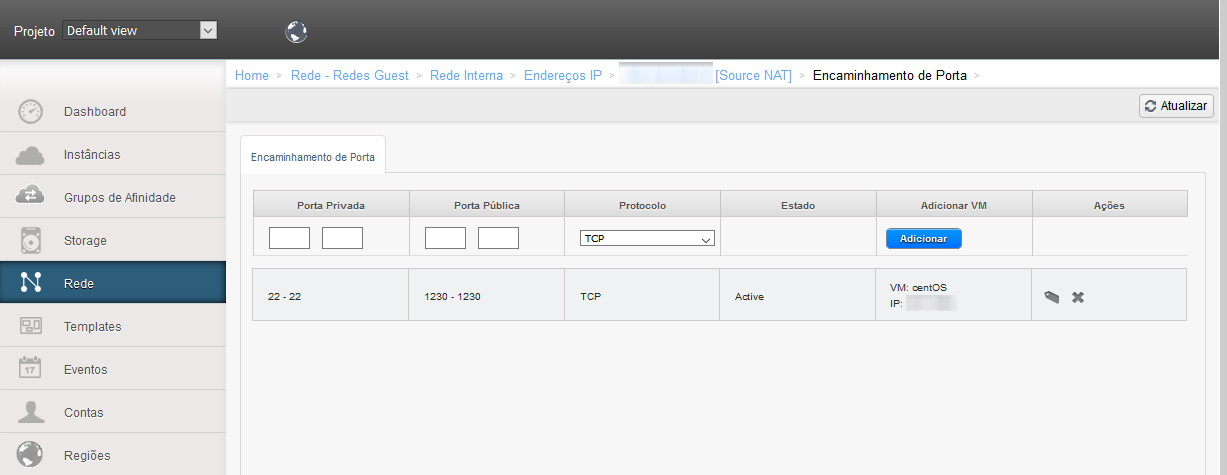
Pronto! Você finalizou o processo para permitir acesso remoto ao seu servidor usando NAT de porta.
Veja também!